Kung inis ka ng mga Skype ad habang nakikipag-chat o habang nasa isang tawag, mayroong isang makinang na solusyon para sa iyo. Hindi ito nangangailangan ng mga file na ma-patch o mabago ng operating system o kahit na mga karapatan ng administrator. Maaari naming hindi paganahin ang mga ad sa isang simple at katutubong pamamaraan. Tuklasin natin ang lansihin!
ssd trim windows 10
Nagpapakita ang Skype 6 ng mga ad batay sa wika ng interface ng gumagamit na iyong ginagamit. 'Lokohin' natin ito sa ilang pasadyang wika upang hindi makahanap ng mga ad para dito ang Skype. Sundin ang mga simpleng hakbang na ito upang mapupuksa ang mga ad:
- Buksan ang pangunahing window ng Skype at piliin ang Mga Tool -> Baguhin ang Wika -> I-edit ang File ng Wika ng Skype
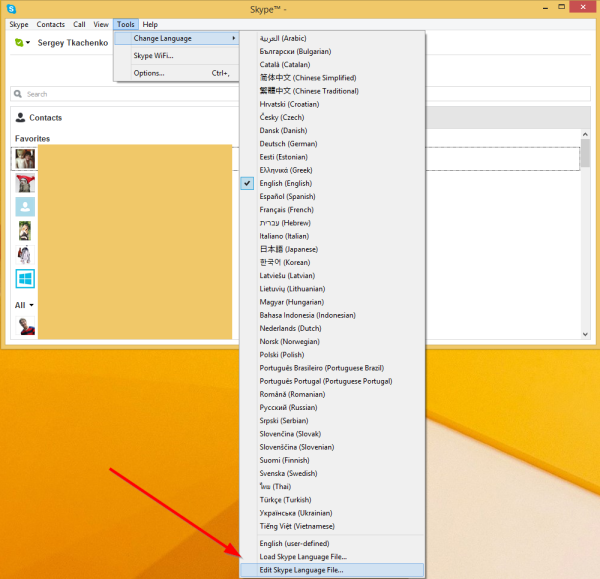
- Ang window ng editor ng file ng Wika ay lilitaw sa screen:
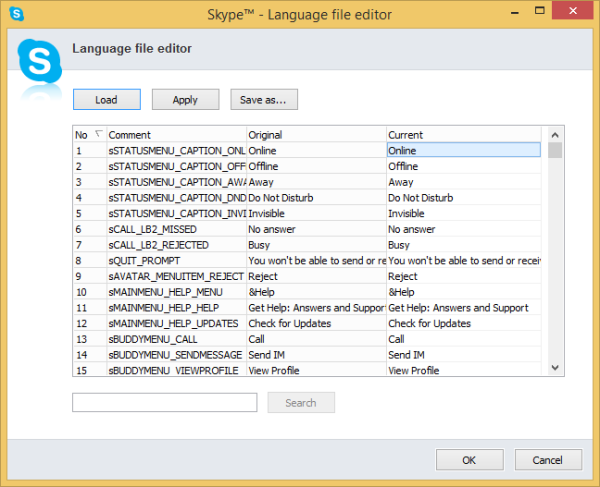 I-click ang pindutang 'I-save bilang ...' dito at i-save ang kasalukuyang wika sa anumang file sa iyong hard drive, halimbawa, C: My Folder My Skype Language.lang.
I-click ang pindutang 'I-save bilang ...' dito at i-save ang kasalukuyang wika sa anumang file sa iyong hard drive, halimbawa, C: My Folder My Skype Language.lang.
Hindi mo kailangang baguhin ang anumang bagay sa mga string ng wika.
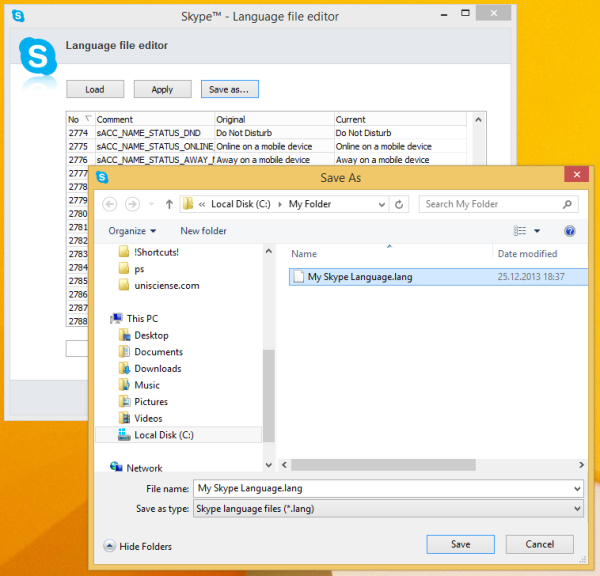
- Buksan muli ang editor ng file ng Skype Wika at i-click ang pindutang 'Load':
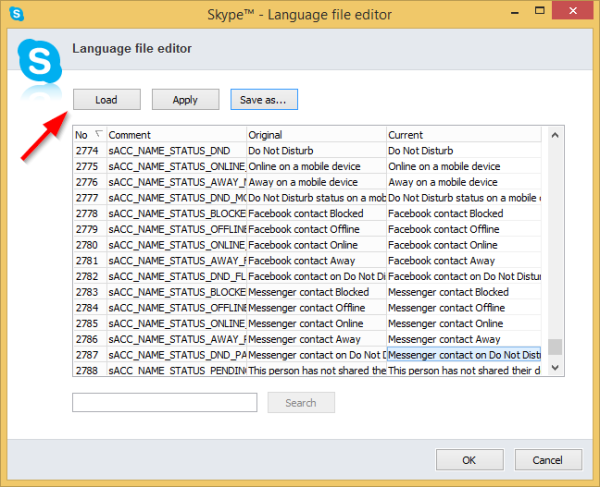 Mag-browse para sa file na iyong nilikha sa nakaraang hakbang at i-click ang ' Mag-apply '.
Mag-browse para sa file na iyong nilikha sa nakaraang hakbang at i-click ang ' Mag-apply '.
Ayan yun! I-restart ang Skype at kalimutan ang tungkol sa mga ad.
Ang trick na ito ay matagumpay na nasubukan para sa lahat ng mga 6.x na bersyon ng Skype kasama ang kasalukuyang isa, 6.10. Mangyaring ipaalam sa amin kung ito ay gumagana para sa iyo o hindi.
kung paano mag-screenshot sa snap nang hindi nila nalalaman ang 2020
Update: Ang pinakahuling bersyon ng Skype ay pumipigil sa trick na ito mula sa paggana. Tingnan mo ang artikulong ito sa halip para sa ibang pamamaraan.

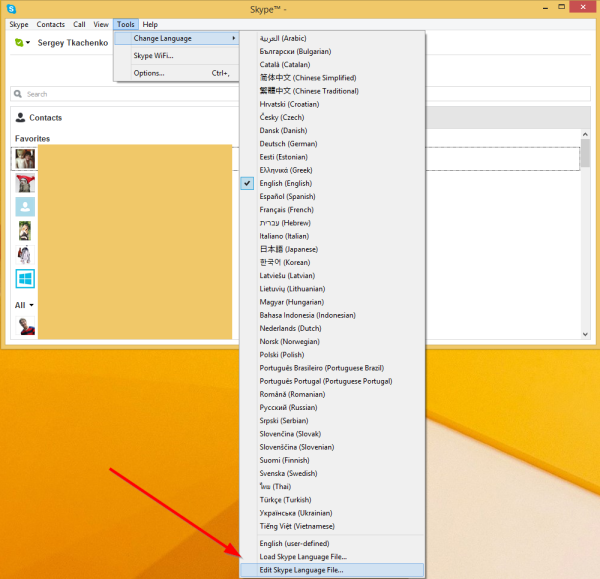
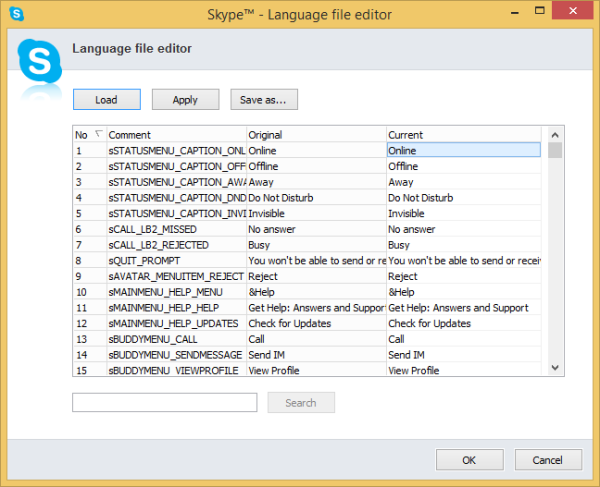 I-click ang pindutang 'I-save bilang ...' dito at i-save ang kasalukuyang wika sa anumang file sa iyong hard drive, halimbawa, C: My Folder My Skype Language.lang.
I-click ang pindutang 'I-save bilang ...' dito at i-save ang kasalukuyang wika sa anumang file sa iyong hard drive, halimbawa, C: My Folder My Skype Language.lang.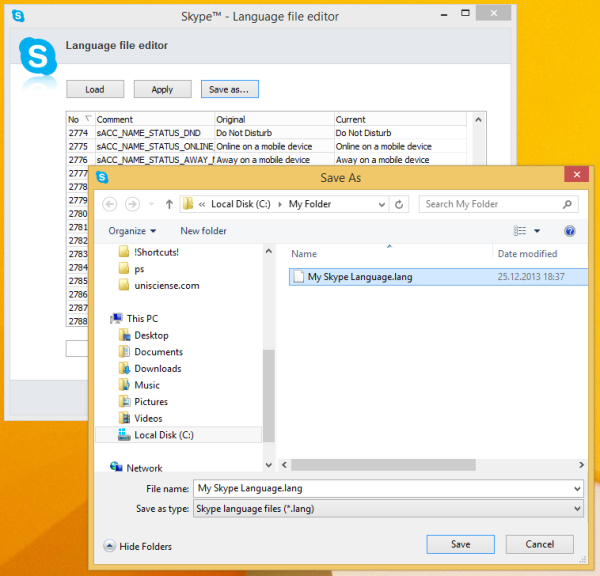
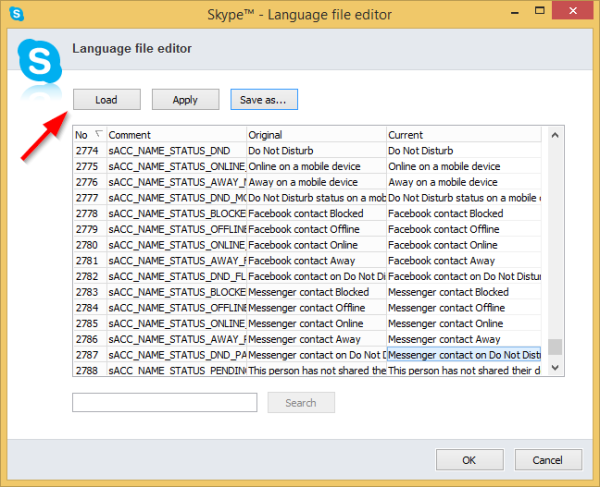 Mag-browse para sa file na iyong nilikha sa nakaraang hakbang at i-click ang ' Mag-apply '.
Mag-browse para sa file na iyong nilikha sa nakaraang hakbang at i-click ang ' Mag-apply '.


![Walang Natukoy na Sim Card ng Android [Subukan ang Mga Pag-aayos na Ito]](https://www.macspots.com/img/messaging/71/android-no-sim-card-detected.png)




